
Instalar adaptador wifi windows 10: guía paso a paso
hace 10 minutos

Instalar un adaptador WiFi en Windows 10 puede parecer complicado, pero con la guía adecuada, es un proceso sencillo. Este artículo te proporcionará las instrucciones necesarias para realizarlo sin problemas, asegurando que tu conexión a Internet esté siempre activa.
En esta guía, cubriremos desde la instalación manual del adaptador hasta la solución de problemas comunes. Así que, si estás listo para conectar tu PC a una red inalámbrica, ¡vamos a empezar!
- Instalar adaptador wifi en windows 10: guía paso a paso
- ¿Cómo instalar manualmente un adaptador wifi en windows?
- ¿Cuáles son los motivos para reinstalar el driver de la tarjeta wifi?
- ¿Cómo configurar una red inalámbrica en windows?
- ¿Por qué es importante actualizar los drivers de la tarjeta de red?
- ¿Cómo solucionar el error de conexión wifi 0x00028002?
- Preguntas frecuentes sobre la instalación de adaptadores WiFi en Windows
Instalar adaptador wifi en windows 10: guía paso a paso
Para instalar un adaptador WiFi en Windows 10, puedes seguir estos pasos sencillos. Primero, asegúrate de que tienes todo lo necesario, incluido un adaptador compatible y los drivers correctos.
1. Conecta el adaptador: Inserta el adaptador WiFi en el puerto USB de tu computadora. Espera unos segundos para que el sistema lo reconozca.
2. Accede al Administrador de dispositivos: Haz clic derecho en el botón de Inicio y selecciona "Administrador de dispositivos". Busca el adaptador en la lista de dispositivos.
3. Instala los controladores: Si el adaptador no se instala automáticamente, necesitarás descargar los controladores de red. Puedes obtenerlos desde el sitio web del fabricante.
Es crucial que verifiques la compatibilidad de los drivers con tu versión de Windows. Después de instalar el driver, es buena idea reiniciar tu PC para asegurarte de que los cambios se apliquen correctamente.
¿Cómo instalar manualmente un adaptador wifi en windows?
Para instalar manualmente un adaptador WiFi en Windows, sigue este procedimiento:
1. Descarga el archivo .inf: Este archivo contiene la información necesaria para instalar el controlador. Puedes encontrarlo en el sitio web del fabricante.
2. Accede al Administrador de dispositivos: Una vez más, haz clic derecho en "Inicio" y selecciona "Administrador de dispositivos".
3. Agregar hardware antiguo: En el Administrador de dispositivos, selecciona "Agregar hardware antiguo" y sigue las instrucciones.
4. Selecciona el archivo .inf: Cuando te pregunte, elige la opción para buscar el controlador en el disco y selecciona el archivo .inf que descargaste.
Siguiendo estos pasos, deberías poder instalar el adaptador WiFi sin problemas, incluso si el instalador tradicional no está disponible.
¿Cuáles son los motivos para reinstalar el driver de la tarjeta wifi?
Reinstalar el driver de la tarjeta WiFi puede ser necesario por diversas razones:
- Problemas de conexión: Si experimentas cortes frecuentes o una conexión inestable, reinstalar el driver puede resolver estos problemas.
- Actualizaciones de Windows: A veces, las actualizaciones del sistema pueden causar conflictos con los controladores existentes, haciendo que sea necesario reinstalarlos.
- Incompatibilidad: Si has actualizado tu hardware o sistema operativo, es posible que necesites un driver diferente para asegurar el correcto funcionamiento del adaptador.
Es recomendable mantener los drivers actualizados para evitar inconvenientes. Una instalación limpia del driver puede ayudar a reinstaurar la estabilidad de la conexión a Internet.
¿Cómo configurar una red inalámbrica en windows?
Configurar una red inalámbrica en Windows es un proceso bastante fácil. Aquí están los pasos que debes seguir:
- Conectar a la red: Haz clic en el ícono de red en la barra de tareas y selecciona la red WiFi a la que deseas conectarte.
- Introducir contraseña: Si la red está protegida, deberás ingresar la contraseña correcta. Asegúrate de que la escribes sin errores.
- Configuraciones adicionales: Para configuraciones avanzadas, como la gestión de adaptadores de red, regresa al Administrador de dispositivos.
Recuerda que es importante que tu adaptador esté correctamente instalado y los drivers actualizados para evitar problemas.
¿Por qué es importante actualizar los drivers de la tarjeta de red?
Actualizar los drivers de la tarjeta de red tiene varias ventajas significativas:
1. Mejor rendimiento: Las actualizaciones pueden incluir mejoras de rendimiento que optimizan la velocidad de conexión y la estabilidad.
2. Corrección de errores: Con cada actualización, los desarrolladores corrigen errores y problemas de seguridad que podrían afectar tu conexión.
3. Compatibilidad: Al actualizar, aseguras que tu hardware sea compatible con las últimas versiones de software y actualizaciones del sistema operativo.
Por lo tanto, es esencial que revises periódicamente si hay nuevas versiones de los controladores disponibles y los instales para mantener tu sistema en óptimas condiciones.
¿Cómo solucionar el error de conexión wifi 0x00028002?
El error de conexión WiFi 0x00028002 puede ser frustrante, pero hay pasos que puedes seguir para solucionarlo:
- Reinicia el adaptador: A veces, simplemente desconectar y volver a conectar el adaptador puede resolver el problema.
- Actualizar el driver: Accede al Administrador de dispositivos, busca tu adaptador de red, haz clic derecho y selecciona "Actualizar controlador".
- Verifica la configuración: Asegúrate de que la configuración de red esté correcta. Verifica que estás intentando conectarte a la red adecuada y que tienes la contraseña correcta.
Si después de realizar estos pasos el problema persiste, considera reinstalar el driver de la tarjeta WiFi o buscar soporte técnico más especializado.
Preguntas frecuentes sobre la instalación de adaptadores WiFi en Windows
¿Cómo reinstalar el driver de la tarjeta WiFi en Windows?
Para reinstalar el driver de la tarjeta WiFi en Windows, primero necesitas desinstalar el controlador actual. Esto se puede hacer desde el Administrador de dispositivos. Busca tu adaptador, haz clic derecho y selecciona "Desinstalar". Luego, reinicia tu computadora y Windows debería reinstalar automáticamente el driver. Si no lo hace, puedes descargar la versión más reciente del controlador desde el sitio web del fabricante.
¿Dónde descargar drivers de WiFi para Windows 10?
Puedes descargar drivers de WiFi para Windows 10 directamente desde el sitio web del fabricante del adaptador. Busca la sección de soporte o descargas y selecciona tu modelo específico. También puedes usar herramientas de actualización de drivers que escanean tu sistema y te ofrecen los controladores más recientes.
¿Cómo solucionar problemas de conexión con el adaptador de red?
Para solucionar problemas de conexión con el adaptador de red, comienza por reiniciar el router y el adaptador. Luego, verifica que los drivers estén actualizados. Utiliza el solucionador de problemas de Windows para detectar problemas automáticamente y seguir las recomendaciones que te ofrezca. Si el problema persiste, es posible que necesites reinstalar el controlador.
¿Qué hacer si no aparece el adaptador WiFi en mi PC?
Si el adaptador WiFi no aparece en tu PC, primero verifica que esté correctamente conectado. Asegúrate de que el adaptador esté habilitado en el Administrador de dispositivos. Si no lo ves, puede que necesites instalar los drivers adecuados. También considera probar el adaptador en otro puerto USB o en otra computadora para descartar problemas de hardware.
¿Cómo verificar la compatibilidad del driver con Windows?
Para verificar la compatibilidad del driver con Windows, dirígete al sitio web del fabricante y busca la sección de compatibilidad. Asegúrate de que el driver que deseas instalar sea específico para tu versión de Windows. También puedes verificar los requisitos del sistema en la documentación del controlador antes de proceder con la instalación.
Si quieres conocer otros artículos parecidos a Instalar adaptador wifi windows 10: guía paso a paso puedes visitar la categoría Consejos.
Deja una respuesta



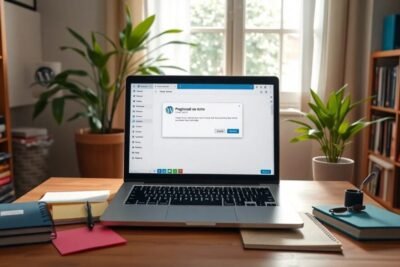







Más Artículos que pueden interesarte